探せて、選べる!通販比較サイト coneco.net の体験レビュー「ASUSの高速無線ルーター RT-AC87U 」のレビュアーに当選しました。
このレビューは、企業から無料で提供された製品に対して消費者の視点でレビューをおこなう、coneco.netの体験レビューとして作成されています。 http://www.coneco.net/taiken/
こちらのASUS RT-AC87U、何と無線で最大1734Mbpsという有線並の速度が出ると言うモンスター無線LANルーターでございます。
IEEE 802.11ac Wave 2に対応し、MU-MIMOへも対応しているそうですが……
流石に今のところMU-MIMO対応の子機の方が……と言う訳で、MU-MIMOの実力の程は判りかねますが、それ以外の部分をチェックしていきたいと思います。
さて、箱の中見はと言うと……
無線LAN親機本体に、アンテナが4本!、ACアダプタにLANケーブル、説明書とCD-ROM、取説など。
本体前面左側にはLEDとWiFiの切り替えボタンが。
LEDボタンを押すと、状態表示の(ウザい)青色LEDの点灯・消灯を切り替えることが出来ます、素晴らしい!
問題無く動作している事を確認し終えたらLEDボタン押して消灯すれば、あの目障りな青色LEDを見ずに済みます。
そしてWiFiボタンの方は、WiFiの有効・無効の切り替えです。
まぁ、無線LANルーターで無線を切るという使い道がイマイチ判りませんが。
本体前面左側にはUSB3.0ポートが用意されています。
こちらのUSBポートは使うのにカバーを開けても、カバーが無くならないように配慮されています。
本体背面のポート類です。
下の写真では上半分が左半面、下半分が右半面になっています。
左半面の左端からUSBポート、WPSボタン、WAN用LANコネクタ、LANコネクタ×4、の順に並んでいます。
背面のUSBポートはUSB2.0ですので、USB3.0対応のUSB-HDDを繋ぐのには向いていません。
右半面の左側からは、リセットボタン、電源ボタン、ACアダプタのコネクタ、の順に並んでします。
リセットボタンは5秒間押しっぱなしにすると本体の設定が初期化されます。
設定ミスって本体に繋げられなくなった場合にお世話になります(^^;
本体に4本のアンテナを取り付けた所。なかなか格好良いですね(w
ルミナスラックの上に設置してみました。
写真の幅が概ねルミナスラックの奥行きの幅になります。
と言う訳で、お判りでしょうが……本体かなり大きいです。
さて、それでは実際の設置手順を。
先ず事前情報として。
筆者宅はインターネット回線にNTT西日本のフレッツ光ネクスト隼を使用しています。
そして、ひかり電話も契約しています。(ここ重要。)
勘の良い方はお気付きだと思いますが……
光ネクスト用のホームゲートウェイ(HGW)は単体でONU+ルーター+VoIPアダプタの機能を内包しています。
つまり、既にルーターが存在している状態なんですね。
ですのでRT-AC87Uをそのまま繋ぐと二重ルーター構成になってしまいます。
また、RT-AC87Uの管理画面へアクセスするためのIPアドレスは初期状態では192.168.1.1になっています。
ん?と気付いた方は大正解、光ネクストのHGWの管理画面のIPアドレスも192.168.1.1なんですね。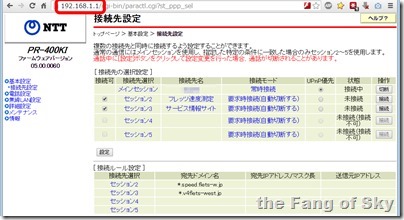
このままRT-AC87Uを繋いでしまうとRT-AC87Uにアクセス出来なくなってしまいます。
先ずはRT-AC87UをLANに繋がず、LANポートのみにLANケーブルを繋ぎ、そのLANケーブルの反対側を東芝dynabookの有線LANポートに挿しこみました。
dynabookの無線LANをOFFにし、有線LANをDHCPに変更した上で、192.168.1.1、つまりRT-AC87Uの管理画面へアクセスしました。
アクセスすると認証ダイアログが表示されますので、取説に記載のIDとパスワードを入力して管理画面へとアクセスします。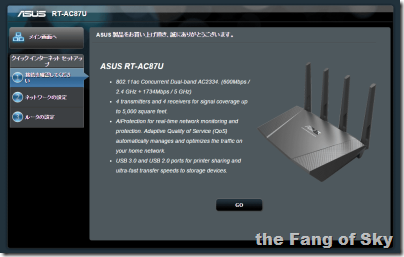
最初の設定は管理画面にアクセスする際のユーザーIDとパスワードの設定になります。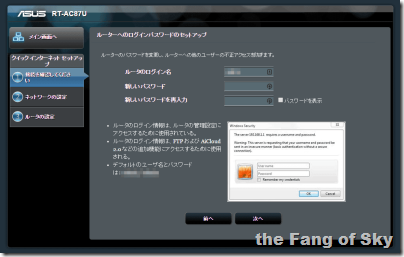
動作モードは「無線ルータモード(デフォルト)」「アクセスポイント(AP)モード」「Media bridge」の3つがありますが、「Media bridge」については2台のRT-AC87Uを繋いで高速接続するためのモードなので通常使用しません。
今回はHGWがルーターになっているのでAPモードにします。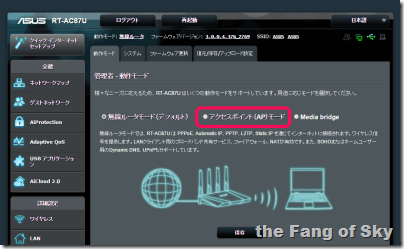
そのままではRT-AC87UのWAN側IPアドレスがHGWからのDHCP払い出しになるため、WAN側IPアドレスを192.168.1.xの静的(固定)IPアドレスに変更しておきます。
ここで静的IPアドレスを割り振るのは、後でRT-AC87Uの管理画面へ簡単にアクセスするためです。
DHCPだと割り振られたIPアドレスを探さなければなりませんので、事前に静的Ipアドレスを割り振る事で、その手間を省いているんですね。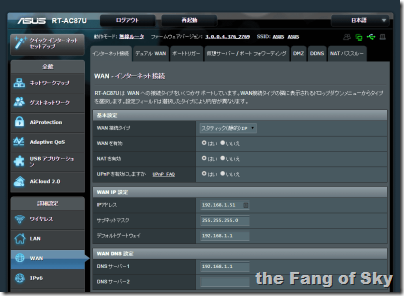
とは言え、念のためにRT-AC87UのMACアドレスを控えておくことを推奨します。
MACアドレスを控えておけば、万が一RT-AC87UのIPアドレスが判らなくなってもHGWの管理画面のIPアドレス払い出し記録の中から見つける事が出来ますので。
設定を終えたら、変更を保存します。
するとRT-AC87Uが再起動して管理画面に繋がらなくなります。
この状態でHGW配下に繋げば、HGW配下の他のPCからRT-AC87Uの管理画面に入る事が出来る様になります。
APモードに切り替わった管理画面見たら……あれ?何だか画面左側のメニューが物凄くスッキリして……うぁ、色々と機能が使えなくなってる! orz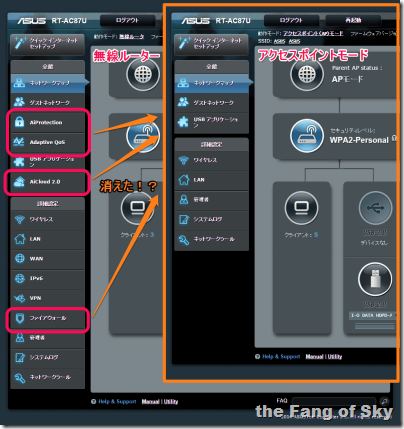
そうなんです、RT-AC87Uの売りとも言えるAiProtection等の機能がメニューから ごっそりと消えているんですね。
要するにRT-AC87Uの売りとしている機能はルーターモードでなければ使えない、と。
APモード、ダメじゃん……orz
速度的な優位性は残るにしても、せっかくの保護機能が……
と言う訳で、多重ルーターになるのを覚悟の上で、動作モードを「無線ルータモード(デフォルト)」に戻すことに。
ルーターに戻すに当たってやっておかなければならない事が。
それはRT-AC87UのLAN側IPアドレスの振り直し。
そのままではHGWのアドレス192.168.1.xと被ってしまうので、別のアドレスに変更しておく必要があります。
再度HGW配下のLANから切り離して独立で動作させます。
そしてdynabookを接続してRT-AC87Uの管理画面へ。
動作モードをルーターに切り替えた後、詳細設定のLANを選んで、LAN側のIPアドレスを192.168.1.1から別のアドレス体系に変更します。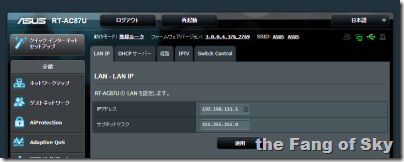
今回は192.168.111.1を割り当てました。
これでHGW配下は192.168.1.x、RT-AC87U配下は192.168.111.xのIPアドレスが割り当てられるようになりました。
なおRT-AC87Uへ割り当てるIPアドレスは192.168.1.1じゃなけりゃ192.168.2.1とか何でもOKです。
(IPアドレスの左から三つめのブロックの値を変えてください。)
多重ルーター構成になりましたが、オンラインゲームなども問題も無く普通に動いてますね。(多重ルーターによる通信阻害等は起きていない。)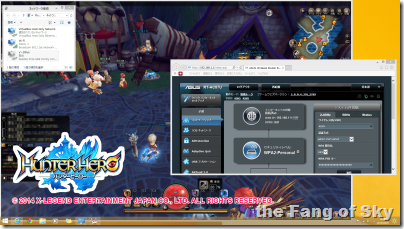
勿論、ゲームによっては特定ポートでのP2P通信を必要とする場合もありますので、その場合はポート解放を行う必要が出てきます。
まぁポート解放と言ったって、HGWで特定ポートへの通信をRT-AC87Uへ、RT-AC87Uで特定ポートの通信をゲーム動かすPCへ、って設定を行うだけの事ですから、ちょっとした手間程度の事ですけどね。
と言う訳で余計なことはせずに動作モードは初期値のまま「無線ルータモード(デフォルト)」にしておくのが良さそうです。
なおフレッツ光のようにONUがルーターも兼ねている場合はLAN側IPアドレスの変更およびWAN側IPアドレスの静的アドレス化が必要になります。
その点だけ注意すれば、とりあえず後は初期値のままでもOKですね。
その2に続きます。


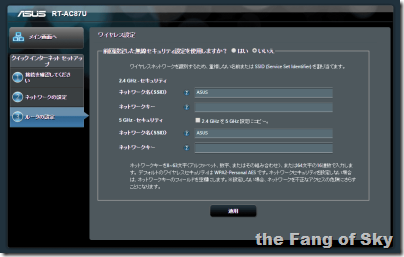









初めまして、ちょっと質問したいことがあるのですが…
当方、フレッツ光の『RV-S340NE』と『RT-AC87U』でインターネットを繋いでいます。
以前二重ルーターのままポート開放できていたのですが、
ノートPCをリストアしたタイミングで全くポートが開かなくなっていました。
現在は『RV-S340NE』も『RT-AC87U』も初期設定に戻し、ISP情報は『RT-AC87U』にだけ入れています。
お忙しいところ恐縮ですが、設定方法を教えていただけないでしょうか?よろしくお願いします。
ポート開放自体はフレッツのルーターおよびRT-AC87Uでポートマッピングの設定を行うだけです。
通常は以下の手順を行うだけで通るはずです。
1.フレッツのルーターからRT-AC87Uに払い出されるIPを固定。
2.フレッツのルーターで開放したいポートをRT-AC87Uへ向かうように設定。
3.RT-AC87UからPCに払い出されるIPを固定。
4.RT-AC87Uで開放したいポートをPCへ向かうように設定。
初歩的なミスでした(^^;)
Windowsのファイヤーウォールをoffにしたところポート開放できました。
ありがとうございました。